Инструкция по эксплуатации Casio Модуль 2164
Страница 3
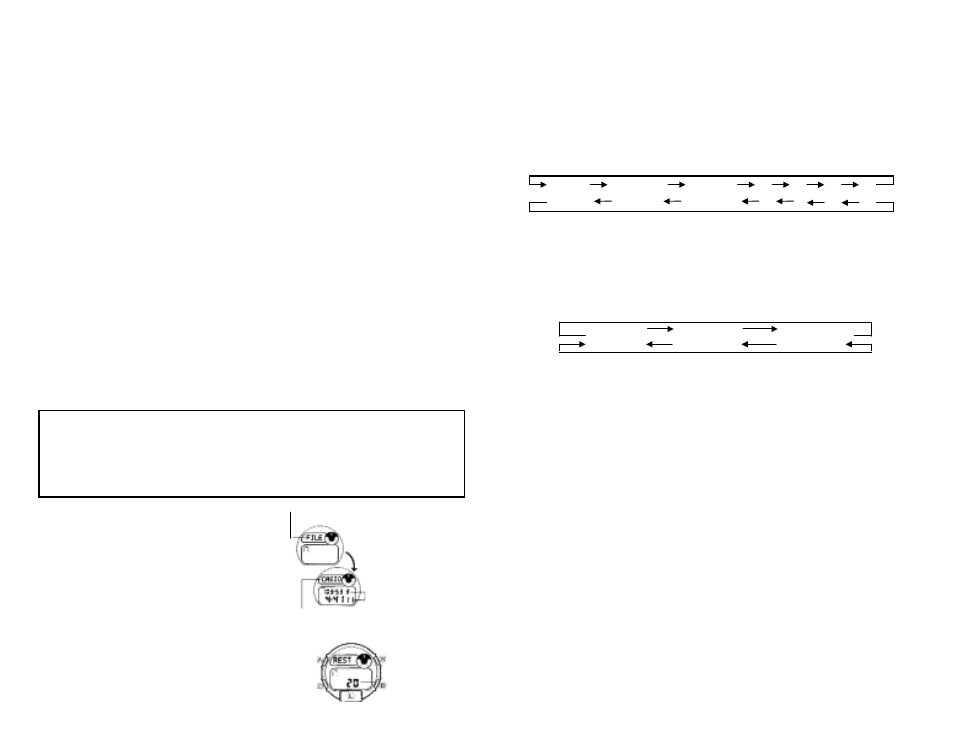
•
Для того чтобы защитить батарею от быстрого выхода из строя, функция
автоподсветки автоматически отключается приблизительно через 3 часа после ее
использования. Если Вы хотите воспользоваться подсветкой снова, повторите
процедуру ее включения.
•
Нажатие кнопки «L» в любом режиме (за исключением режима установок)
подсвечивает экран, независимо от того, включена ли функция автоподсветки.
Обратите внимание:
•
В качестве подсветки используется электролюминесцентный источник, который
при продолжительном использовании теряет излучающую способность.
•
Частое использование подсветки сокращает срок службы батареи.
•
При подсвечивании экрана часы издают звуковой сигнал. Такое звучание связано с
тем, что при включении электролюминесцентный источник начинает слегка
вибрировать. Это является нормальным и не свидетельствует о какой-либо
неисправности часов.
Предупреждение!
•
Нельзя считывать показания часов в темноте, взбираясь на гору или в других
труднопроходимых местах. Это очень опасно и может привести к травме.
•
Нельзя считывать показания часов, если Вы идете по обочине дороги или там, где
ездят машины. Это рискованно и может привести к несчастному случаю.
•
Нельзя считывать показания часов во время езды на велосипеде, а также управляя
мотоциклом и автомобилем. Это опасно и может привести к несчастному случаю.
•
Прежде чем приступить к управлению транспортным средством, проверьте,
отключена ли на Ваших часах функция автоподсветки. Внезапное
непреднамеренное срабатывание автоподсветки может отвлечь Ваше внимание и
привести к несчастному случаю.
РЕЖИМ ЗАМЕТОК
Меры предосторожности
В приведенных ниже случаях все данные, введенные в телефонную книжку, могут быть
уничтожены. Поэтому рекомендуется иметь копии особенно важных данных.
* Неисправность или ремонт часов/ Выход из строя батареи/ Замена батареи
CASIO не несет ответственности за потерю данных или ущерб, нанесенный вследствие
этой потери.
Режим Заметок позволяет Вам занести индикатор режима
в память 20 строк имен и номеров
телефона. Имя может иметь длину до
8 символов и номер – до 12 символов.
Данные автоматически сортируются
по алфавиту. Вы можете прочитать
данные, прокручивая их через экран.
область цифр
* Если находясь в Режиме Заметок, Вы
не нажали ни одной кнопки в течение
нескольких минут, часы автоматически Область имени
возвращаются в Режим Текущего времени.
Ввод записей в Режиме Заметок
1. В режиме Записной книжки нажимайте
кнопки “D” или “B” до появления пустой строки.
* Если на экране появляется сообщение “FULL”, остаток
это значит, что память до конца заполнена. памяти
Для записи следующих данных Вы должны
сначала уничтожить какую-нибудь строку. <Изображение новой строки>
2. Нажмите и удержите кнопку “А” до тех пор, пока в верхней части дисплея (зона
текста) не замигает курсор.
3. При помощи кнопок “D” и “В” вы можете выбрать необходимый символ в позиции
курсора. Символы проходят в следующей далее последовательности.
Длительное нажатие этих кнопок прокручивает символы в ускоренном режиме.
“D”
(Пробел) от А до Z от 0 до 9 ∙ / ׃
”B”
4. Выбрав нужный символ, нажмите кнопку “C” для перемещения курсора вправо.
•
Повторяйте пункты 3 и 4 до тех пор, пока не введете имя полностью.
•
Вы можете ввести 8 знаков в область имени.
5. После ввода имени нажмите “C” для перехода курсора в область номера.
6. В области ввода номера телефона используйте кнопки ”В” или “D” для установки
необходимой цифры на месте мигающего курсора. Удерживая кнопку в нажатом
состоянии, Вы можете прокручивать цифры в ускоренном режиме. Цифры
прокручиваются в следующей последовательности:
“D” - (Дефис) от 0 до 9 (Пробел)
«В»
7. После выбора нужного числа нажмите кнопку “С” для перехода вправо к установке
следующего числа.
•
Повторяйте пункты 6 и 7 до тех пор, пока не введете телефон полностью.
8. После ввода данных нажмите кнопку “А” для их сохранения их в памяти.
•
Когда Вы нажимаете кнопку “А”, сохраняя данные, на дисплее на несколько секунд
появляется сообщение SORT, указывающее на то, что происходит их сортировка.
•
Текстовая часть на дисплее может иметь длину в пять символов одновременно,
более длинные сообщения прокручиваются по экрану справа налево.
Считывание заметок
В Режиме Заметок нажмите кнопку “D” для прокручивания записей вперед и кнопку
“B” для прокручивания данных в обратном направлении.
•
Данные, которые находились на экране в момент выхода из Режима Заметок,
появятся там в первую очередь при повторном входе в этот режим.
Редактирование данных в Режиме Заметок
1. В Режиме Заметок прокрутите данные и найдите строку, которую хотите изменить.
2. Нажмите и держите кнопку “А”, пока на экране не появится мигающий курсор.
3. Используйте кнопку “С” для перемещения курсора к изменяемому символу.
4. Измените выбранный символ, используя кнопки «В» и «D».
•
Подробности смотрите в разделе “Ввод записей в Режиме Заметок”.
5. После внесения изменений нажмите кнопку “А” для записи их в память.
Удаление данных в Режиме Заметок
1. В Режиме Заметок прокрутите строки и найдите ту, которую Вы хотите стереть.
2. Нажмите и держите кнопку “А”, пока на экрана не появится мигающий курсор.
3. Нажмите одновременно кнопки “В” и “D” для удаления записи.
•
На экране на несколько секунд появится сообщение CRL (удаление).